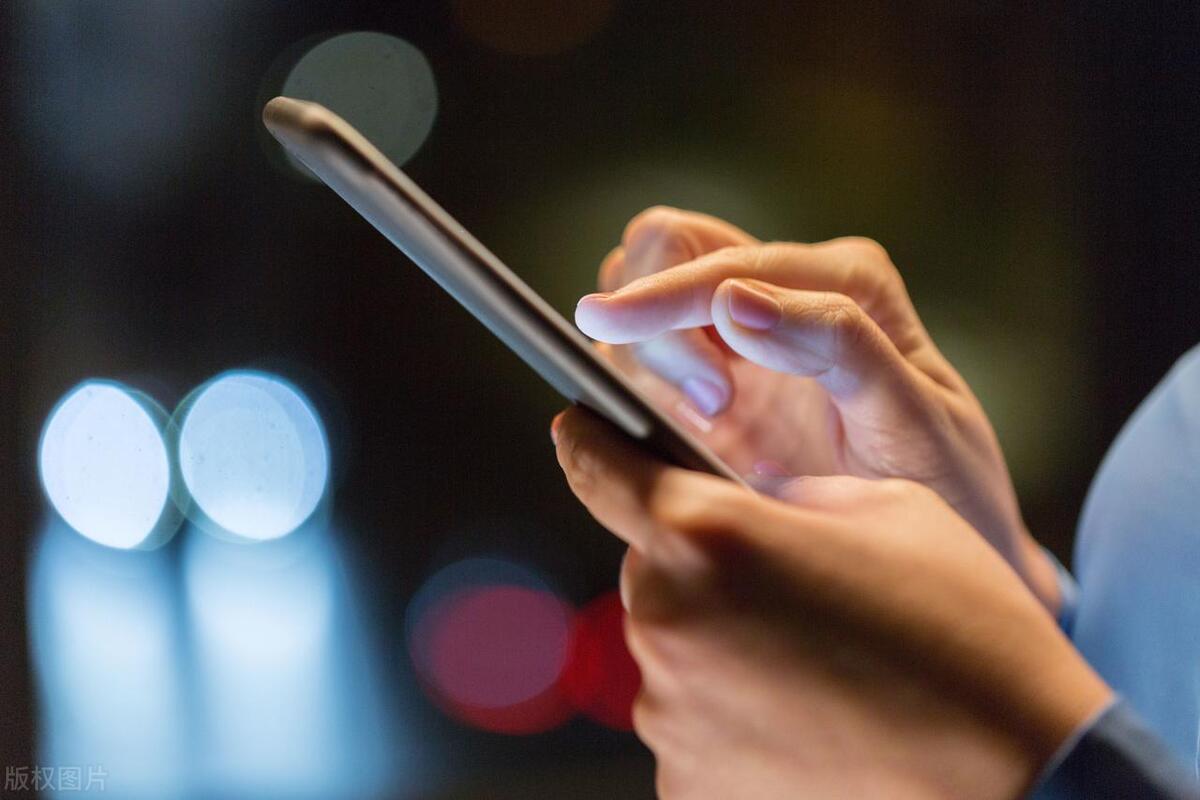
手机开启热点(个人热点/Wi-Fi热点)的方法非常简单,以下是针对 Android 和 iOS 系统的详细步骤:
Android 系统 (以常见的Android 12/13为例,不同品牌和型号的手机可能会略有差异):
进入设置:
从屏幕顶部向下滑动,打开通知栏。
再次向下滑动,展开快捷设置面板(或称为“控制中心”)。
找到并点击“移动热点”或“个人热点”图标。
如果快捷设置中没有,则进入“设置” App。
开启热点 (如果在快捷设置中直接点击了图标,通常会直接开启):
在“设置”App 中,找到以下选项之一(不同手机可能名称略有不同):
“网络和互联网” -> “热点和网络共享”
“连接” -> “移动热点和网络共享”
“无线和网络” -> “网络共享与便携式热点”
直接搜索“热点”或“网络共享”
点击“移动热点”或“Wi-Fi 热点”。
将“移动热点”或“Wi-Fi 热点”旁边的开关滑动到开启状态(通常会变成蓝色或绿色)。
配置热点 (可选,但强烈建议):
热点名称 (SSID): 默认名称通常是你的手机型号,你可以修改成更容易识别的名称。
安全性: 强烈建议选择 “WPA2-PSK” 或 “WPA3-Personal” 加密方式,以保护你的热点安全。
密码: 设置一个强密码(至少8位,包含字母、数字和符号),防止他人未经授权连接你的热点。

频段选择 (部分手机支持):
2.4 GHz 频段:兼容性更好,但速度可能较慢,穿墙能力较强。
5 GHz 频段:速度更快,但穿墙能力较弱,部分旧设备可能不支持。
AP频段 有的手机可以选择自动。
最大连接数: 限制可以同时连接到你热点的设备数量。
单次流量限制 (部分手机支持): 可以设置每个设备连接时可以使用的最大流量。
关闭热点设置: 有些手机可以设置在一段时间无设备连接后自动关闭热点,以节省电量。
连接其他设备:
在其他设备(例如笔记本电脑、平板电脑)的 Wi-Fi 设置中,找到你的手机热点名称 (SSID)。
输入你设置的密码,即可连接。
iOS 系统 (iPhone):
进入设置: 打开“设置” App。
开启个人热点:
点击“个人热点” 或 “蜂窝网络” -> “个人热点”。(如果“个人热点”选项没有直接显示在设置主界面,通常在“蜂窝网络”里面)。
将“允许其他人加入”旁边的开关滑动到开启状态(变为绿色)。
配置热点 (可选):
Wi-Fi 密码: 点击“Wi-Fi 密码”可以修改热点密码。 建议设置一个强密码。
最大兼容性: 如果你的其他设备比较旧,可能不支持最新的 Wi-Fi 标准。 开启“最大兼容性”选项可以提高连接成功率,但可能会降低速度。(通常在比较新的iPhone上才有此选项。)
连接其他设备:
在其他设备的 Wi-Fi 设置中,找到你的 iPhone 热点名称 (默认是你的 iPhone 名称)。
输入你设置的密码,即可连接。

重要提示:
耗电和流量: 开启热点会消耗手机电量和移动数据流量。请注意你的流量套餐,避免超额使用。
发热: 手机开启热点时可能会发热,这是正常现象。如果过热,请暂时关闭热点。
安全: 务必设置强密码,并定期更改密码,以防止未经授权的访问。
运营商限制: 某些运营商可能会限制或禁止使用手机热点功能,或者对热点流量收取额外费用。请咨询你的运营商了解详情。
关闭热点: 使用完毕后,记得关闭热点,以节省电量和流量。在快捷设置面板中点击热点图标,或者在设置中关闭即可。
USB网络共享/蓝牙网络共享 (部分Android手机支持): 除了Wi-Fi热点,有些Android手机还支持通过USB数据线或蓝牙共享网络,具体方法在“热点和网络共享”设置中可以找到。
本站通过AI自动登载部分优质内容,本文来源于网易号作者:奇闻趣史,仅代表原作者个人观点。本站旨在传播优质文章,无商业用途。如不想在本站展示可联系删除
















